Kako izbrisati datoteke iz Dropboxa
Dropbox je shranjevanje v oblaku platformo, ki jo lahko uporabite za shranjevanje (in dostop) datotek na daljavo. Če ste Dropbox uporabljali nekaj časa in ste naložili veliko datotek ali vam v računu Dropbox zmanjkuje prostora za shranjevanje, izbrišite najbolj nepotrebne datoteke, da sprostite prostor.
Kako izbrisati datoteke iz Dropboxa z namiznim odjemalcem
Naslednji razdelki vsebujejo navodila za posnetke zaslona z uporabo namiznega odjemalca Dropbox za macOS. Sledite lahko, če uporabljate namizni odjemalec za Linux ali Windows, čeprav boste morda opazili nekaj manjših razlik.
-
Odprite namizni odjemalec Dropbox in se pomaknite do datoteke, ki jo želite izbrisati.
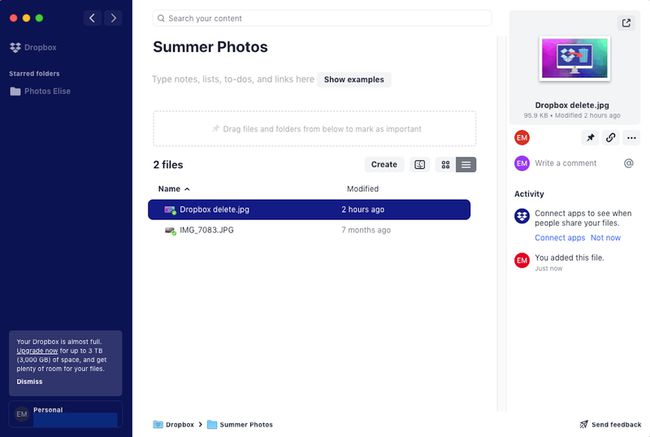
-
Z desno tipko miške kliknite datoteko, ki jo želite izbrisati, nato izberite Izbriši.
Lahko tudi kliknete datoteko, izberete tri pike v predogledu na desni, nato izberite Izbriši. Enostavnejša možnost je, da poljubno datoteko povlečete in spustite v koš za smeti računalnika.
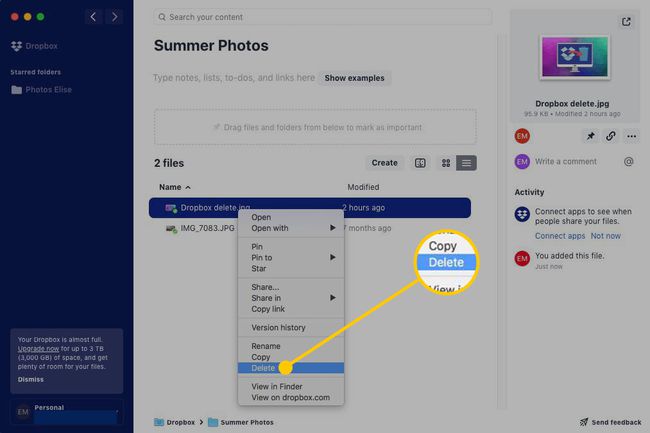
-
Morda boste videli sporočilo z vprašanjem, ali ste prepričani, da želite izbrisati datoteko. Če je vaš cilj sprostiti prostor na trdem disku računalnika, ne da bi izbrisali datoteko iz računa Dropbox, izberite
Oglejte si možnosti sinhronizacije če želite izvedeti, kako vklopiti to možnost.Če ste prepričani, da želite izbrisati datoteko v celotnem računu, izberite Izbriši povsod.
Če želite obnoviti izbrisane datoteke ali trajno izbrisati datoteke, da sprostite prostor, uporabite Dropbox.com v spletnem brskalniku.
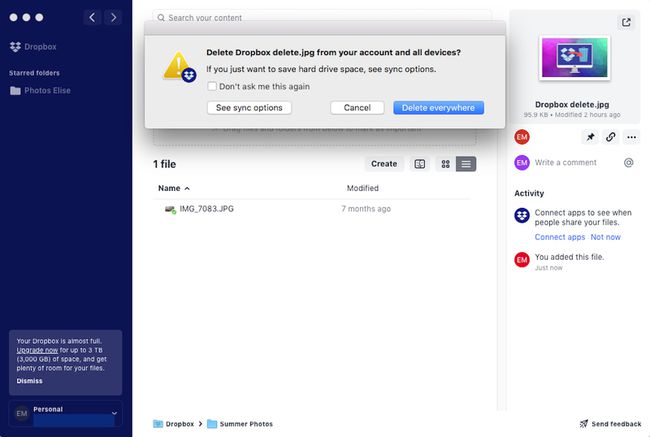
Kako izbrisati datoteke z Dropbox.com
S spletnim odjemalcem lahko počistite tudi nekaj prostora v računu Dropbox. Evo kako.
V spletnem brskalniku se pomaknite na Dropbox.com in se prijavite v svoj račun.
-
Pomaknite se do datoteke, ki jo želite izbrisati.
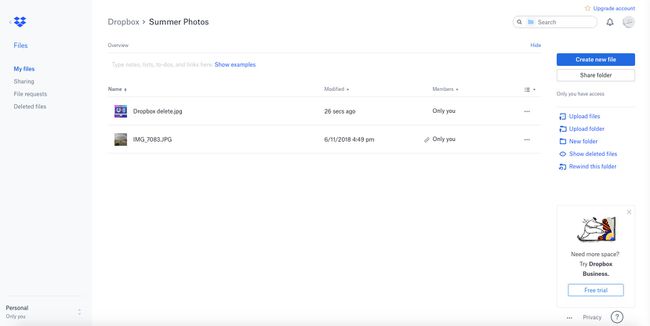
-
Izberite tri pike desno od imena datoteke.
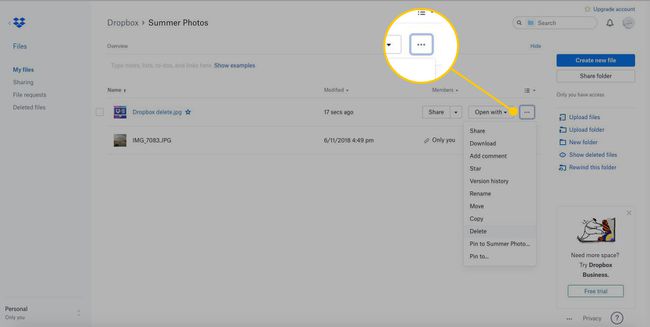
-
Izberite Izbriši.
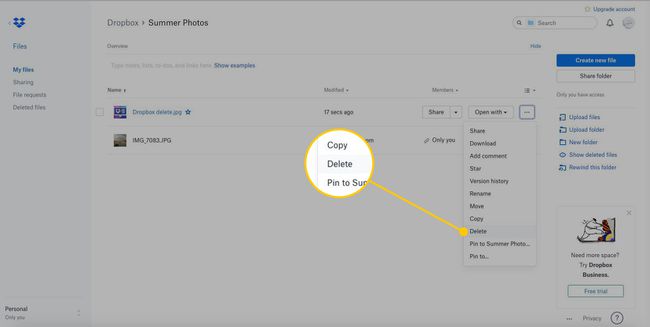
-
Izberite Izbriši za potrditev izbrisa.
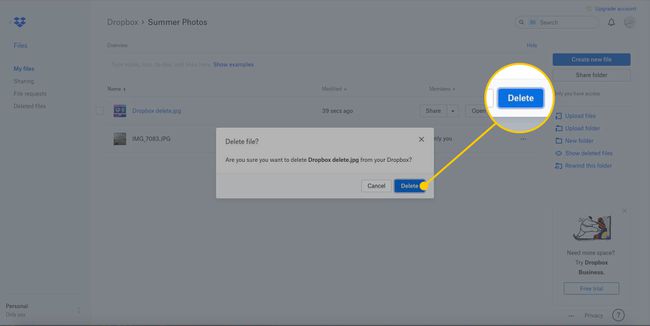
-
Izbrisano datoteko lahko obnovite za omejen čas. Vaš prostor za shranjevanje se ne bo sprostil, dokler ne bo trajno izbrisan. Če želite obnoviti ali trajno izbrisati datoteko, ki ste jo pravkar izbrisali v prejšnjih korakih, izberite Izbrisane datoteke iz levega menija.
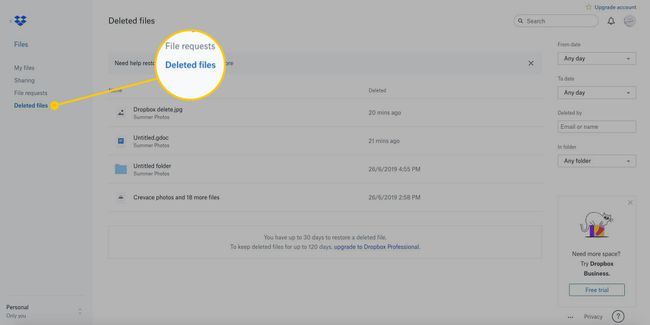
-
Premaknite kazalec nad datoteko, ki jo želite obnoviti ali trajno izbrisati, in izberite potrditveno polje na levi strani.
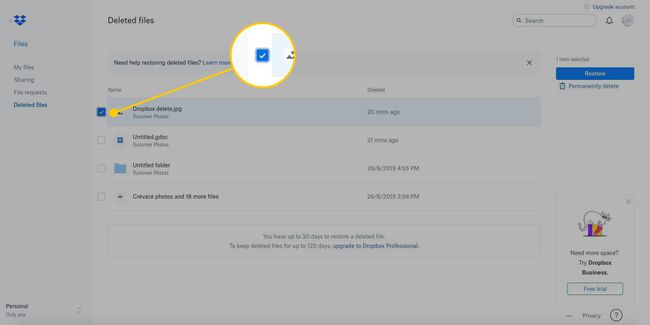
-
Na desni izberite Obnovi oz Trajno izbriši.

Kako izbrisati datoteke Dropbox iz mobilne aplikacije
Naslednji razdelki vsebujejo navodila za posnetke zaslona z uporabo namizne mobilne aplikacije Dropbox za iOS. Če uporabljate aplikacijo za Android, lahko sledite temu, čeprav boste morda opazili nekaj manjših razlik.
Odprite aplikacijo Dropbox na svoji mobilni napravi in se pomaknite do datoteke, ki jo želite izbrisati.
Dotaknite se tri pike pod datoteko.
Dotaknite se Izbriši.
-
Dotaknite se Izbriši za potrditev izbrisa.
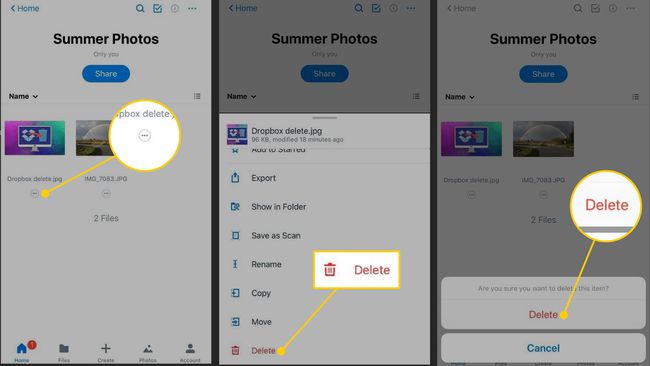
Če želite obnoviti izbrisane datoteke ali trajno izbrisati datoteke, da sprostite prostor, lahko to storite samo na Dropbox.com.
Prednosti brisanja datotek iz računa Dropbox
Brisanje datotek iz vašega računa Dropbox bo:
- Takoj sprostite prostor v računu za pomembnejše datoteke.
- Naj bodo vaše datoteke in mape organizirane.
- Zmanjšajte število starih ali nepotrebnih datotek, ki niso več potrebne.
- Prihranite čas, da ne bi morali brskati po toliko datotekah in mapah.
- Preprečite, da bi morali nadgraditi na dražji načrt, da bi dobili več prostora za shranjevanje.
- Omogoča vam, da v določenem časovnem okviru obnovite izbrisane datoteke, odvisno od vašega načrta Dropbox.
Če imate brezplačen račun Basic ali račun Plus, lahko obnovite izbrisane datoteke do 30 dni po izbrisu. Če imate poslovni račun, se obdobje obnovitve podaljša na 120 dni. Če imate račun Professional, imate na voljo do 180 dni.
Slabosti brisanja datotek iz računa Dropbox
Brisanje datotek iz računa Dropbox pomeni:
- Izbrisanih datotek ne morete obnoviti po izteku obdobja obnovitve.
- Če se odločite za trajno brisanje datotek, teh datotek ni mogoče obnoviti.
- Morda ne boste mogli izbrisati toliko datotek, kot želite, naenkrat, saj Dropbox omejuje število datotek, ki jih lahko izbrišete naenkrat.
- Vsebine ne morete trajno izbrisati iz a deljena mapa razen če gre za vsebino, ki ste jo dodali in takoj izbrisali.
- Za sprostitev prostora je potrebno trajno brisanje datotek.
